最近では、人のいないランドマークや観光名所の写真を撮ることは不可能です。ただし、少なくともPhotoshopの使用方法を知っていれば、写真から人を簡単に削除できます。
私は常に、写真家に人をフレームに含める方法を見つけることをお勧めします。うまくいかないこともあります。間違った場所にいる人が間違った時間に写真を台無しにする可能性があります。
Photoshopを使用して写真から人を削除する方法を学ぶときが来ました。
有名な場所に人がいない状態で写真を撮る
旅行はますます安くなり、毎年より多くの人々が世界を探索しています。それは素晴らしいことですが、写真家にとっても問題です。以前は自分たちだけの場所でしたが、今は混雑しています。人なしで写真を撮ることは不可能のようです。
幸いなことに、解決策があります。あなたはあなたの写真をPhotoshopしてそれらの人々を取り除くことができます。これにはさまざまな方法があります。
後で写真から人を削除するという明確な意図を持って写真を撮ることができます。一般的な手法は、人々が常に動き回るという事実を利用しています。カメラを三脚に取り付けて、同じ写真を異なる時間に撮影します。
Photoshopでこれらの写真をすべて組み合わせると、人がいなくても1枚のきれいな写真を作成できます。

しかし、それが不可能な場合もあります。三脚を忘れたか、家に帰ったときに誰かがあなたの写真を台無しにしたことに気づきました。
Photoshopを使用してその人物を写真から削除する必要があります。これを行う簡単な方法は次のとおりです。
写真をPhotoshopで削除する方法
写真から人物を削除する簡単な方法は、クローンスタンプツールを使用することです。ただし、すべての画像で機能するわけではありません。練習するだけで、クローンスタンプツールを使用して人を削除できる時期を知ることができます。
このカンボジアの夕日の写真で人を削除します。
ステップ1:写真を開く
人を削除したい画像を開き、クローンスタンプツールを選択します。ショートカットS。
柔らかいブラシから始めて、取り外したい人を覆うのに十分な大きさに設定します。

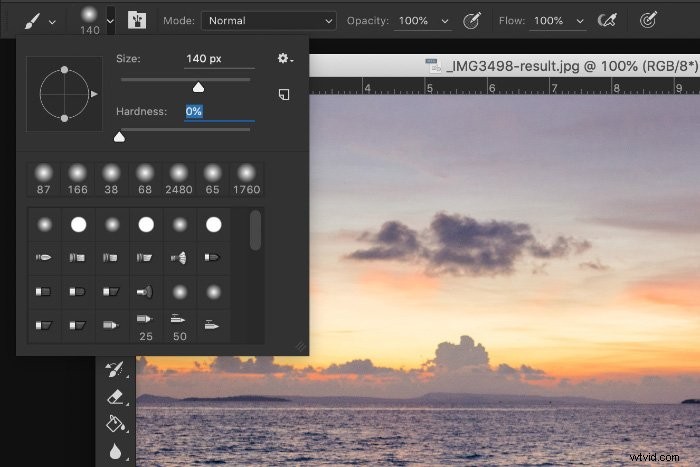
ステップ2:クローンソースを選択する
簡単な部分は、水の上にある女性の部分を取り除くことです。 Waterにはランダムなパターンがあり、Photoshopを簡単に使用できます。
Mac OSを使用している場合は、Option+クリックを使用してクローンソースを選択します。 Alt + ClickforWindows。カーソルが十字に変わります。
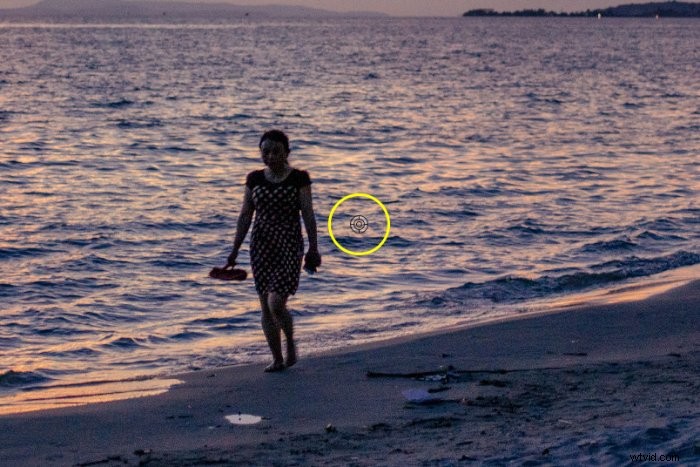
この場合、女性の隣に水の一部が必要です。カーソルが選択したピクセルに変わります。
ステップ3:ペイント
次に、削除する人物の上にペイントを開始します。 「ステップ2」を繰り返して、さまざまなクローンソースを選択し、できるだけ自然に見えるようにします。

ステップ4:詳細に注意する
私の例では、水と砂の間に鋭い線があります。これを複製して足を削除するには、小さいブラシが必要です。次に、足のすぐ隣にあるクローンソースを選択しました。
小さいクローンブラシを使用して、線が自然に見えるように足にペイントしました。
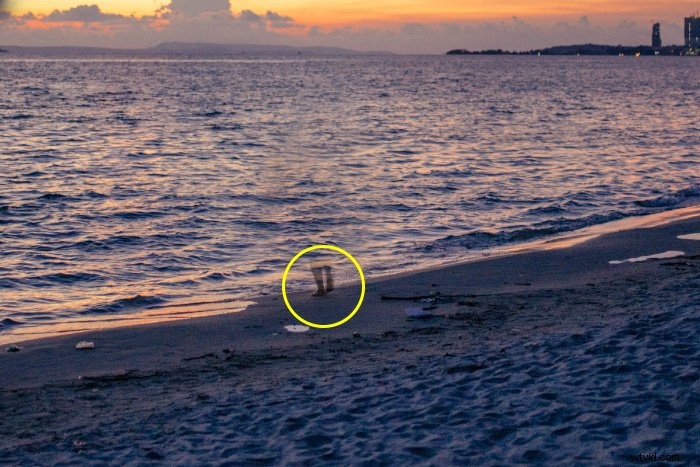
直線または対称形状の複製は困難です。できるだけズームインし、小さなブラシを使用して詳細を確認します。すべてが一致する必要があります。

結果は次のとおりです。

結論
あなたの旅行の写真に写っている不要な人は、最近間違いなく問題になっています。写真にそれらを含めることを試みることができますが、それが常に解決策であるとは限りません。一部の写真家は、人なしで有名なランドマークを撮影することを好みます。
フォトショップで写真を撮影して、人やその他のオブジェクトを削除し、きれいな結果を出します。さまざまなテクニックを練習して、さまざまな写真や状況で何が機能するかを見つけます
次にPhotoshopで顔を置き換える方法についての投稿をチェックしてみませんか?
